Computers zijn nu een essentieel en alomtegenwoordig onderdeel van ons dagelijks leven. We gebruiken ze voor werk, verbinding maken met mensen, entertainment, kunst en nog veel meer. Maar wanneer we ze gebruiken, verwachten we dat ze snel werken! Net als uw lichaam, een auto of een andere werkende machine, moet uw computer worden onderhouden en op tijd worden onderhouden. Er zijn een aantal manieren om je computer aan de top te houden, en je kunt ze hieronder vinden!
Stappen
-
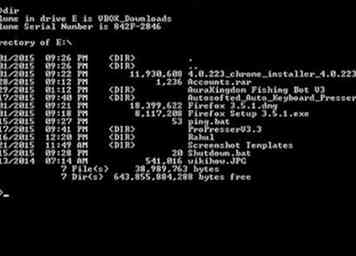 1 Overweeg de opdrachtregel te gebruiken. Je kunt nog steeds tweet, instant message, mp3 spelen (met mplayer), surfen op het web (met Lynx of Links2), p2p (amulecmd), torrent (rtorrent), afbeeldingsbewerking (ImageMagick), feeds lezen (raggle), chatten (irssi ), ofm (middernachtcommandant), beheren downloads (axel, wget) en al het andere. Linux OS en BSD maken het gemakkelijker om de opdrachtregel te gebruiken, terwijl Mac OS X en Windows dat niet doen.
1 Overweeg de opdrachtregel te gebruiken. Je kunt nog steeds tweet, instant message, mp3 spelen (met mplayer), surfen op het web (met Lynx of Links2), p2p (amulecmd), torrent (rtorrent), afbeeldingsbewerking (ImageMagick), feeds lezen (raggle), chatten (irssi ), ofm (middernachtcommandant), beheren downloads (axel, wget) en al het andere. Linux OS en BSD maken het gemakkelijker om de opdrachtregel te gebruiken, terwijl Mac OS X en Windows dat niet doen.
Als u een GUI moet gebruiken, lees dan verder naar de volgende stap. Maar de efficiëntievoordelen van de CLI zijn als volgt:actie Windows / DOS Windows Powershell,
Mac OS X, Linux, BSD enz.lijst directory dir ls duidelijke console cls duidelijk kopieer bestand (en) kopiëren cp verplaats bestand (en) verhuizing mv Verwijder bestanden) del rm Map maken md mkdir verwijder de map rd rm -rf verander de huidige map CD CD huidige map cd, chdir pwd zoeken vind grep aaneenschakelen kat kat toestemmingen chmod chmod tekst weergeven / uitvoeren echo echo Voeg gebruiker toe internetgebruiker Voeg gebruiker toe - Als u alle mappen die eindigen op "foto's" wilt verplaatsen, is dit eenvoudig in de opdrachtregel, maar moeilijk en langzaam in een GUI.
- Het voltooien van de opdrachtregel wordt ook wel tabaanvulling genoemd en kan de snelheid versnellen.
- Leid de opdrachtregeluitvoer zo nodig naar andere opdrachten.
- Shell-aliassen kunnen worden ingesteld in Linux.
-
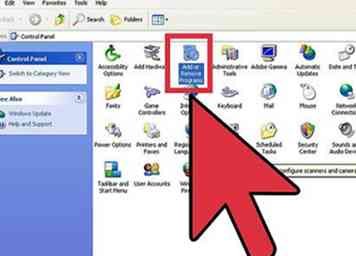 2 Verwijder ongebruikte software en programma's. Soms worden programma's op de achtergrond uitgevoerd, ongezien door de gebruiker, maar bij elkaar opgeteld kan het nogal wat ruimte in beslag nemen. Navigeer naar het Configuratiescherm -> Programma's toevoegen / verwijderen en verwijder programma's die u niet gebruikt of nodig hebt.
2 Verwijder ongebruikte software en programma's. Soms worden programma's op de achtergrond uitgevoerd, ongezien door de gebruiker, maar bij elkaar opgeteld kan het nogal wat ruimte in beslag nemen. Navigeer naar het Configuratiescherm -> Programma's toevoegen / verwijderen en verwijder programma's die u niet gebruikt of nodig hebt. -
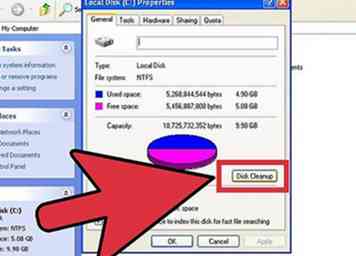 3 Rennen Schijfopruiming Utility. Ga naar Mijn Computer, klik met de rechtermuisknop op de systeemschijf (meestal C: /) en klik op eigenschappen. Klik op de knop Schijfopruiming naast de grafiek die het schijfgebruik aangeeft.
3 Rennen Schijfopruiming Utility. Ga naar Mijn Computer, klik met de rechtermuisknop op de systeemschijf (meestal C: /) en klik op eigenschappen. Klik op de knop Schijfopruiming naast de grafiek die het schijfgebruik aangeeft. -
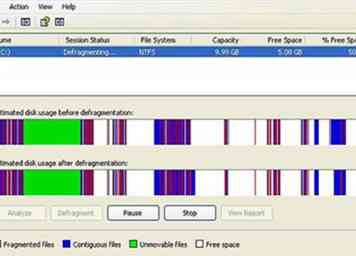 4 Defragmenteer uw harde schijven. Ga naar Start -> Alle programma's -> Accessoires -> Systeemwerkset en klik op Schijfdefragmentatie. Selecteer de schijf die u wilt defragmenteren en klik Defragmenteren.
4 Defragmenteer uw harde schijven. Ga naar Start -> Alle programma's -> Accessoires -> Systeemwerkset en klik op Schijfdefragmentatie. Selecteer de schijf die u wilt defragmenteren en klik Defragmenteren. -
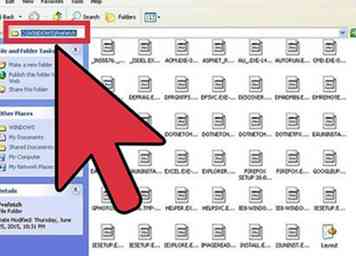 5 Ruim je Prefetch-map op. Ga naar C: \ Windows \ Prefetch en verwijder alle bestanden en mappen in de map. Start vervolgens uw systeem opnieuw op. Doe dit maandelijks, maar wees voorzichtig niet om de map te verwijderen, alleen de bestanden erin.
5 Ruim je Prefetch-map op. Ga naar C: \ Windows \ Prefetch en verwijder alle bestanden en mappen in de map. Start vervolgens uw systeem opnieuw op. Doe dit maandelijks, maar wees voorzichtig niet om de map te verwijderen, alleen de bestanden erin. -
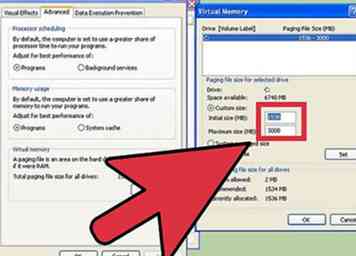 6 Verander uw paginabestand hoger. Dit kan gedaan worden door naar het Configuratiescherm -> Systeem -> Geavanceerd -> Instellingen te gaan. Klik op de knop Instellingen onder 'Prestaties'. Dan klikken gevorderden klik ten slotte op Verandering. Stel uw paginabestand hoger in of selecteer Door het systeem beheerde grootte. Nadat u de benodigde wijzigingen hebt aangebracht, verlaagt u de maximale grootte tot de oorspronkelijke grootte, klik op seten start uw systeem opnieuw.
6 Verander uw paginabestand hoger. Dit kan gedaan worden door naar het Configuratiescherm -> Systeem -> Geavanceerd -> Instellingen te gaan. Klik op de knop Instellingen onder 'Prestaties'. Dan klikken gevorderden klik ten slotte op Verandering. Stel uw paginabestand hoger in of selecteer Door het systeem beheerde grootte. Nadat u de benodigde wijzigingen hebt aangebracht, verlaagt u de maximale grootte tot de oorspronkelijke grootte, klik op seten start uw systeem opnieuw. -
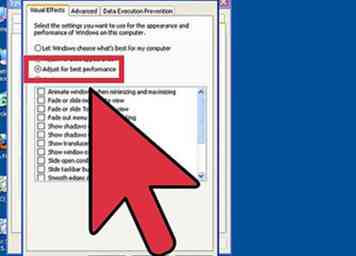 7 Pas uw computer aan voor de beste prestaties. Doe dit door terug te keren naar Configuratiescherm -> Systeem -> Geavanceerd -> Instellingen en Visuele effecten markeren als "Aanpassen voor beste prestaties". Hiermee worden alle mooie visuele effecten verwijderd en wordt het thema teruggezet naar Windows Classic.
7 Pas uw computer aan voor de beste prestaties. Doe dit door terug te keren naar Configuratiescherm -> Systeem -> Geavanceerd -> Instellingen en Visuele effecten markeren als "Aanpassen voor beste prestaties". Hiermee worden alle mooie visuele effecten verwijderd en wordt het thema teruggezet naar Windows Classic. -
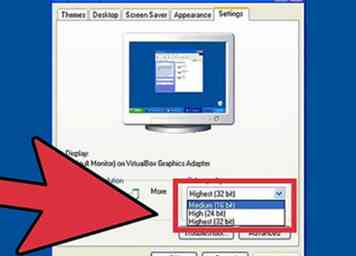 8 Verlaag uw kleurkwaliteit. Klik met de rechtermuisknop op uw bureaublad, klik op eigenschappen, selecteer de instellingen tab en verander de kleurkwaliteit in 16 bit, of zo laag als uw systeem het u laat instellen. Vermijd ook het weergeven van grote bureaubladachtergronden, gedownload van internet.
8 Verlaag uw kleurkwaliteit. Klik met de rechtermuisknop op uw bureaublad, klik op eigenschappen, selecteer de instellingen tab en verander de kleurkwaliteit in 16 bit, of zo laag als uw systeem het u laat instellen. Vermijd ook het weergeven van grote bureaubladachtergronden, gedownload van internet. -
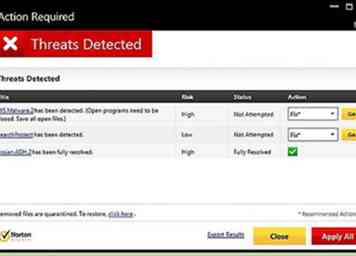 9 Verwijder alle schadelijke inhoud zoals virussen van uw pc met behulp van een virusscanner. Malwarebyte's Anti-Malware of Avast Anti-Virus zou een goede keuze zijn. Het wordt aanbevolen dat u deze stap uitvoert in de Veilige modus. Start uw pc opnieuw op en druk onmiddellijk na het opstartscherm herhaald op F8, ga dan naar de Veilige modus met behulp van uw pijltjestoetsen en druk op ↵ invoeren. Na het opschonen van je systeem, herstart en start je normaal op.
9 Verwijder alle schadelijke inhoud zoals virussen van uw pc met behulp van een virusscanner. Malwarebyte's Anti-Malware of Avast Anti-Virus zou een goede keuze zijn. Het wordt aanbevolen dat u deze stap uitvoert in de Veilige modus. Start uw pc opnieuw op en druk onmiddellijk na het opstartscherm herhaald op F8, ga dan naar de Veilige modus met behulp van uw pijltjestoetsen en druk op ↵ invoeren. Na het opschonen van je systeem, herstart en start je normaal op. -
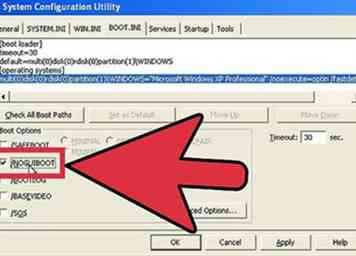 10 Verbeter je opstarttijd. Ga naar Start -> Uitvoeren -> en typ msconfig in het verstrekte veld. Druk vervolgens op ↵ invoeren. Ga naar de 'BOOT.INI tab en controleer NOGUIBOOT.
10 Verbeter je opstarttijd. Ga naar Start -> Uitvoeren -> en typ msconfig in het verstrekte veld. Druk vervolgens op ↵ invoeren. Ga naar de 'BOOT.INI tab en controleer NOGUIBOOT. -
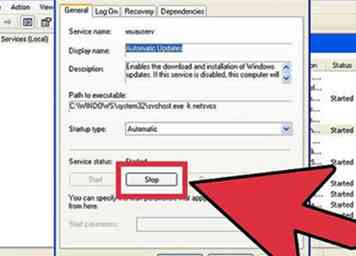 11 Verwijder opstartservices die u niet gebruikt. Ga terug naar het hulpprogramma voor systeemconfiguratie, ga naar Startup en schakel de services uit die u mogelijk niet wilt starten tijdens het opstartproces. Zorg ervoor dat u precies weet welke services u niet gebruikt. Voer deze wijzigingen hier in. Als u de verkeerde wijzigingen aanbrengt, kan uw systeem instabiel worden.
11 Verwijder opstartservices die u niet gebruikt. Ga terug naar het hulpprogramma voor systeemconfiguratie, ga naar Startup en schakel de services uit die u mogelijk niet wilt starten tijdens het opstartproces. Zorg ervoor dat u precies weet welke services u niet gebruikt. Voer deze wijzigingen hier in. Als u de verkeerde wijzigingen aanbrengt, kan uw systeem instabiel worden. -
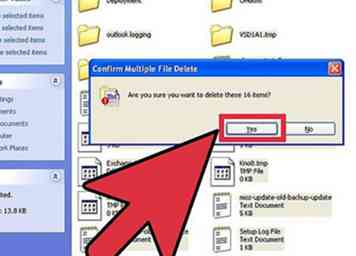 12 Ruim uw Temp-bestanden op. Stel Windows Explorer in om verborgen bestanden en mappen weer te geven via Configuratiescherm -> Mapopties -> Weergave en selecteer "Verborgen bestanden en mappen weergeven". Blader vervolgens naar C: \ Documents and Settings \ Your Name \ Local Settings \ Temp. Verwijder alleen de bestanden in de Temp-map; verwijder de map zelf niet.
12 Ruim uw Temp-bestanden op. Stel Windows Explorer in om verborgen bestanden en mappen weer te geven via Configuratiescherm -> Mapopties -> Weergave en selecteer "Verborgen bestanden en mappen weergeven". Blader vervolgens naar C: \ Documents and Settings \ Your Name \ Local Settings \ Temp. Verwijder alleen de bestanden in de Temp-map; verwijder de map zelf niet. -
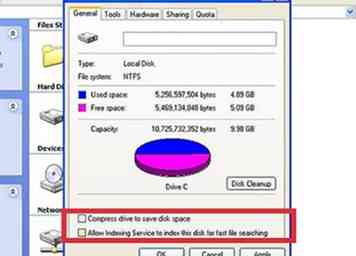 13 Schakel indexering op uw belangrijkste harde schijven uit. Dit kan gedaan worden door naar Mijn Computer te gaan en ze uit te schakelen onder uw harde schijven.
13 Schakel indexering op uw belangrijkste harde schijven uit. Dit kan gedaan worden door naar Mijn Computer te gaan en ze uit te schakelen onder uw harde schijven. -
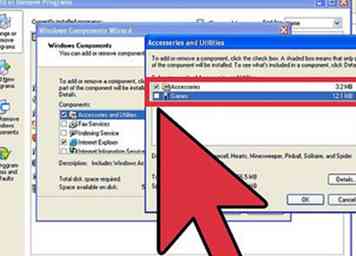 14 Verwijder onnodige Windows-componenten. Doe dit door te navigeren naar Configuratiescherm -> Programma's toevoegen of verwijderen -> Windows-componenten toevoegen of verwijderen. Controleer de bestanden die u wilt installeren of behouden en schakel de bestanden uit die u wilt verwijderen. Wees hier heel voorzichtig, want je kunt sommige programma's en functies verwijderen die je per ongeluk wilt bewaren.
14 Verwijder onnodige Windows-componenten. Doe dit door te navigeren naar Configuratiescherm -> Programma's toevoegen of verwijderen -> Windows-componenten toevoegen of verwijderen. Controleer de bestanden die u wilt installeren of behouden en schakel de bestanden uit die u wilt verwijderen. Wees hier heel voorzichtig, want je kunt sommige programma's en functies verwijderen die je per ongeluk wilt bewaren. -
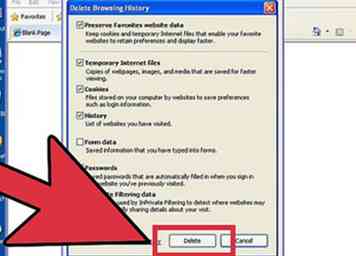 15 Verwijder uw browsegeschiedenis. In de meeste browsers kunt u dit doen onder hun opties.
15 Verwijder uw browsegeschiedenis. In de meeste browsers kunt u dit doen onder hun opties. -
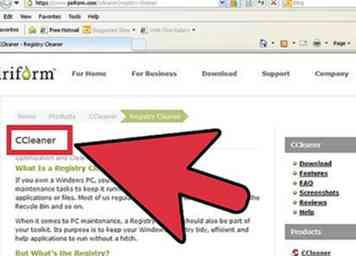 16 Maak je register schoon. Je kunt op het internet verschillende gratis registry cleaners vinden. U kunt ook een registerdefragmentatie gebruiken om uw paginabestand en register te defragmenteren.
16 Maak je register schoon. Je kunt op het internet verschillende gratis registry cleaners vinden. U kunt ook een registerdefragmentatie gebruiken om uw paginabestand en register te defragmenteren. -
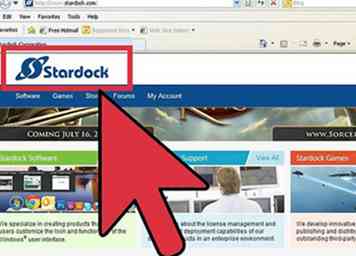 17 Vermijd bureaubladmanipulatieprogramma's zoals Stardock of Fences. Deze programma's kunnen uw computer vertragen, vooral als deze maar weinig RAM-geheugen heeft.
17 Vermijd bureaubladmanipulatieprogramma's zoals Stardock of Fences. Deze programma's kunnen uw computer vertragen, vooral als deze maar weinig RAM-geheugen heeft. -
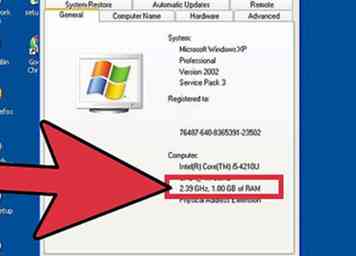 18 Probeer meer RAM-geheugen toe te voegen. Als u Windows XP gebruikt, is het raadzaam minimaal 512 MB RAM te hebben. Als u Windows Vista gebruikt, wordt aanbevolen dat u ten minste 1 GB hebt.
18 Probeer meer RAM-geheugen toe te voegen. Als u Windows XP gebruikt, is het raadzaam minimaal 512 MB RAM te hebben. Als u Windows Vista gebruikt, wordt aanbevolen dat u ten minste 1 GB hebt. -
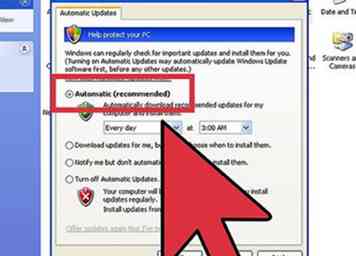 19 Installeer alle Windows-updates en de nieuwste servicepacks. Dit kan uw computersnelheid ook verbeteren.
19 Installeer alle Windows-updates en de nieuwste servicepacks. Dit kan uw computersnelheid ook verbeteren. -
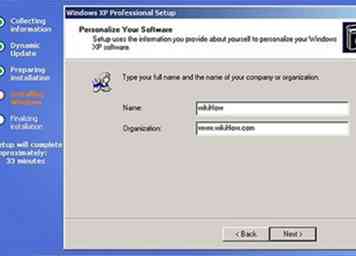 20 Installeer uw besturingssysteem als laatste redmiddel opnieuw. Dit zou alleen van toepassing moeten zijn als uw computer ondraaglijk traag wordt in gebruik. Formatteer uw harde schijven opnieuw en installeer uw besturingssysteem opnieuw.
20 Installeer uw besturingssysteem als laatste redmiddel opnieuw. Dit zou alleen van toepassing moeten zijn als uw computer ondraaglijk traag wordt in gebruik. Formatteer uw harde schijven opnieuw en installeer uw besturingssysteem opnieuw.
Facebook
Twitter
Google+
 Minotauromaquia
Minotauromaquia
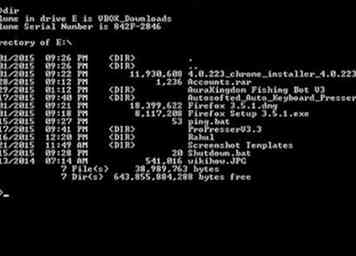 1 Overweeg de opdrachtregel te gebruiken. Je kunt nog steeds tweet, instant message, mp3 spelen (met mplayer), surfen op het web (met Lynx of Links2), p2p (amulecmd), torrent (rtorrent), afbeeldingsbewerking (ImageMagick), feeds lezen (raggle), chatten (irssi ), ofm (middernachtcommandant), beheren downloads (axel, wget) en al het andere. Linux OS en BSD maken het gemakkelijker om de opdrachtregel te gebruiken, terwijl Mac OS X en Windows dat niet doen.
1 Overweeg de opdrachtregel te gebruiken. Je kunt nog steeds tweet, instant message, mp3 spelen (met mplayer), surfen op het web (met Lynx of Links2), p2p (amulecmd), torrent (rtorrent), afbeeldingsbewerking (ImageMagick), feeds lezen (raggle), chatten (irssi ), ofm (middernachtcommandant), beheren downloads (axel, wget) en al het andere. Linux OS en BSD maken het gemakkelijker om de opdrachtregel te gebruiken, terwijl Mac OS X en Windows dat niet doen. 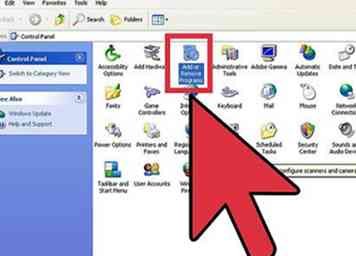 2 Verwijder ongebruikte software en programma's. Soms worden programma's op de achtergrond uitgevoerd, ongezien door de gebruiker, maar bij elkaar opgeteld kan het nogal wat ruimte in beslag nemen. Navigeer naar het Configuratiescherm -> Programma's toevoegen / verwijderen en verwijder programma's die u niet gebruikt of nodig hebt.
2 Verwijder ongebruikte software en programma's. Soms worden programma's op de achtergrond uitgevoerd, ongezien door de gebruiker, maar bij elkaar opgeteld kan het nogal wat ruimte in beslag nemen. Navigeer naar het Configuratiescherm -> Programma's toevoegen / verwijderen en verwijder programma's die u niet gebruikt of nodig hebt. 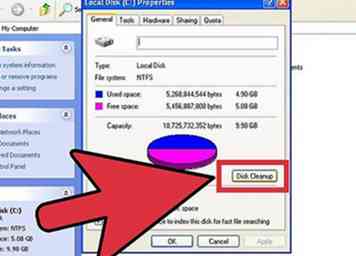 3 Rennen Schijfopruiming Utility. Ga naar Mijn Computer, klik met de rechtermuisknop op de systeemschijf (meestal C: /) en klik op eigenschappen. Klik op de knop Schijfopruiming naast de grafiek die het schijfgebruik aangeeft.
3 Rennen Schijfopruiming Utility. Ga naar Mijn Computer, klik met de rechtermuisknop op de systeemschijf (meestal C: /) en klik op eigenschappen. Klik op de knop Schijfopruiming naast de grafiek die het schijfgebruik aangeeft. 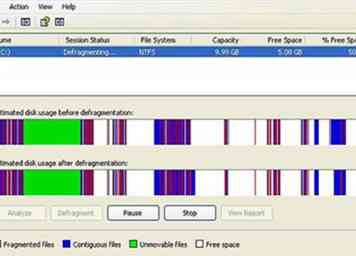 4 Defragmenteer uw harde schijven. Ga naar Start -> Alle programma's -> Accessoires -> Systeemwerkset en klik op Schijfdefragmentatie. Selecteer de schijf die u wilt defragmenteren en klik Defragmenteren.
4 Defragmenteer uw harde schijven. Ga naar Start -> Alle programma's -> Accessoires -> Systeemwerkset en klik op Schijfdefragmentatie. Selecteer de schijf die u wilt defragmenteren en klik Defragmenteren. 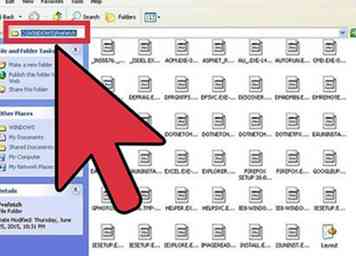 5 Ruim je Prefetch-map op. Ga naar C: \ Windows \ Prefetch en verwijder alle bestanden en mappen in de map. Start vervolgens uw systeem opnieuw op. Doe dit maandelijks, maar wees voorzichtig niet om de map te verwijderen, alleen de bestanden erin.
5 Ruim je Prefetch-map op. Ga naar C: \ Windows \ Prefetch en verwijder alle bestanden en mappen in de map. Start vervolgens uw systeem opnieuw op. Doe dit maandelijks, maar wees voorzichtig niet om de map te verwijderen, alleen de bestanden erin. 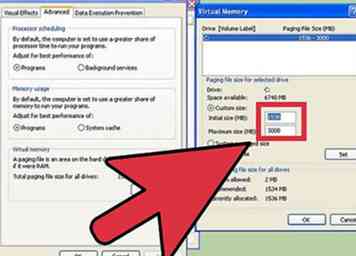 6 Verander uw paginabestand hoger. Dit kan gedaan worden door naar het Configuratiescherm -> Systeem -> Geavanceerd -> Instellingen te gaan. Klik op de knop Instellingen onder 'Prestaties'. Dan klikken gevorderden klik ten slotte op Verandering. Stel uw paginabestand hoger in of selecteer Door het systeem beheerde grootte. Nadat u de benodigde wijzigingen hebt aangebracht, verlaagt u de maximale grootte tot de oorspronkelijke grootte, klik op seten start uw systeem opnieuw.
6 Verander uw paginabestand hoger. Dit kan gedaan worden door naar het Configuratiescherm -> Systeem -> Geavanceerd -> Instellingen te gaan. Klik op de knop Instellingen onder 'Prestaties'. Dan klikken gevorderden klik ten slotte op Verandering. Stel uw paginabestand hoger in of selecteer Door het systeem beheerde grootte. Nadat u de benodigde wijzigingen hebt aangebracht, verlaagt u de maximale grootte tot de oorspronkelijke grootte, klik op seten start uw systeem opnieuw. 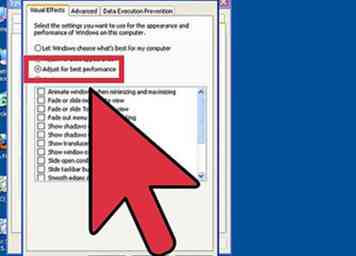 7 Pas uw computer aan voor de beste prestaties. Doe dit door terug te keren naar Configuratiescherm -> Systeem -> Geavanceerd -> Instellingen en Visuele effecten markeren als "Aanpassen voor beste prestaties". Hiermee worden alle mooie visuele effecten verwijderd en wordt het thema teruggezet naar Windows Classic.
7 Pas uw computer aan voor de beste prestaties. Doe dit door terug te keren naar Configuratiescherm -> Systeem -> Geavanceerd -> Instellingen en Visuele effecten markeren als "Aanpassen voor beste prestaties". Hiermee worden alle mooie visuele effecten verwijderd en wordt het thema teruggezet naar Windows Classic. 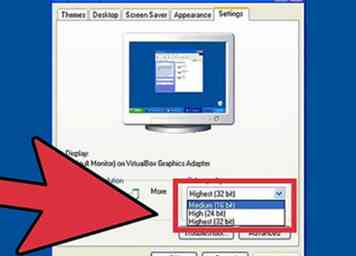 8 Verlaag uw kleurkwaliteit. Klik met de rechtermuisknop op uw bureaublad, klik op eigenschappen, selecteer de instellingen tab en verander de kleurkwaliteit in 16 bit, of zo laag als uw systeem het u laat instellen. Vermijd ook het weergeven van grote bureaubladachtergronden, gedownload van internet.
8 Verlaag uw kleurkwaliteit. Klik met de rechtermuisknop op uw bureaublad, klik op eigenschappen, selecteer de instellingen tab en verander de kleurkwaliteit in 16 bit, of zo laag als uw systeem het u laat instellen. Vermijd ook het weergeven van grote bureaubladachtergronden, gedownload van internet. 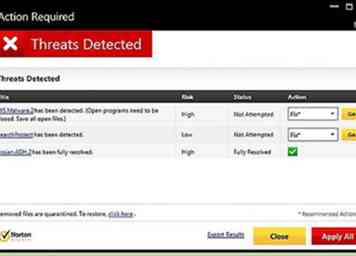 9 Verwijder alle schadelijke inhoud zoals virussen van uw pc met behulp van een virusscanner. Malwarebyte's Anti-Malware of Avast Anti-Virus zou een goede keuze zijn. Het wordt aanbevolen dat u deze stap uitvoert in de Veilige modus. Start uw pc opnieuw op en druk onmiddellijk na het opstartscherm herhaald op
9 Verwijder alle schadelijke inhoud zoals virussen van uw pc met behulp van een virusscanner. Malwarebyte's Anti-Malware of Avast Anti-Virus zou een goede keuze zijn. Het wordt aanbevolen dat u deze stap uitvoert in de Veilige modus. Start uw pc opnieuw op en druk onmiddellijk na het opstartscherm herhaald op 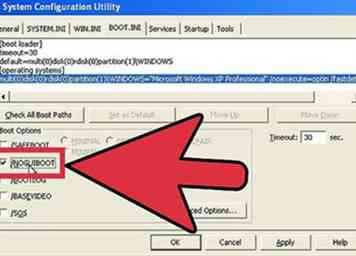 10 Verbeter je opstarttijd. Ga naar Start -> Uitvoeren -> en typ msconfig in het verstrekte veld. Druk vervolgens op
10 Verbeter je opstarttijd. Ga naar Start -> Uitvoeren -> en typ msconfig in het verstrekte veld. Druk vervolgens op 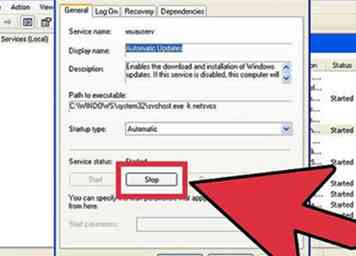 11 Verwijder opstartservices die u niet gebruikt. Ga terug naar het hulpprogramma voor systeemconfiguratie, ga naar Startup en schakel de services uit die u mogelijk niet wilt starten tijdens het opstartproces. Zorg ervoor dat u precies weet welke services u niet gebruikt. Voer deze wijzigingen hier in. Als u de verkeerde wijzigingen aanbrengt, kan uw systeem instabiel worden.
11 Verwijder opstartservices die u niet gebruikt. Ga terug naar het hulpprogramma voor systeemconfiguratie, ga naar Startup en schakel de services uit die u mogelijk niet wilt starten tijdens het opstartproces. Zorg ervoor dat u precies weet welke services u niet gebruikt. Voer deze wijzigingen hier in. Als u de verkeerde wijzigingen aanbrengt, kan uw systeem instabiel worden. 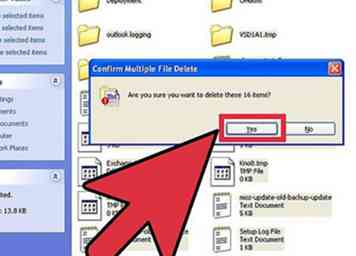 12 Ruim uw Temp-bestanden op. Stel Windows Explorer in om verborgen bestanden en mappen weer te geven via Configuratiescherm -> Mapopties -> Weergave en selecteer "Verborgen bestanden en mappen weergeven". Blader vervolgens naar C: \ Documents and Settings \ Your Name \ Local Settings \ Temp. Verwijder alleen de bestanden in de Temp-map; verwijder de map zelf niet.
12 Ruim uw Temp-bestanden op. Stel Windows Explorer in om verborgen bestanden en mappen weer te geven via Configuratiescherm -> Mapopties -> Weergave en selecteer "Verborgen bestanden en mappen weergeven". Blader vervolgens naar C: \ Documents and Settings \ Your Name \ Local Settings \ Temp. Verwijder alleen de bestanden in de Temp-map; verwijder de map zelf niet. 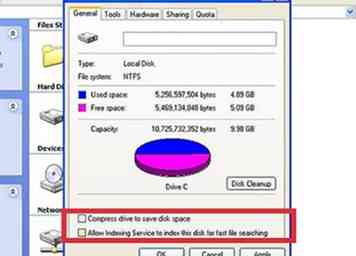 13 Schakel indexering op uw belangrijkste harde schijven uit. Dit kan gedaan worden door naar Mijn Computer te gaan en ze uit te schakelen onder uw harde schijven.
13 Schakel indexering op uw belangrijkste harde schijven uit. Dit kan gedaan worden door naar Mijn Computer te gaan en ze uit te schakelen onder uw harde schijven. 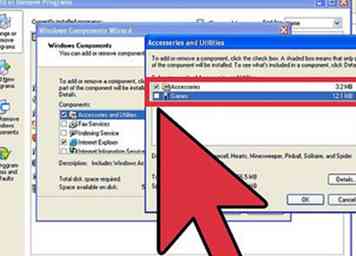 14 Verwijder onnodige Windows-componenten. Doe dit door te navigeren naar Configuratiescherm -> Programma's toevoegen of verwijderen -> Windows-componenten toevoegen of verwijderen. Controleer de bestanden die u wilt installeren of behouden en schakel de bestanden uit die u wilt verwijderen. Wees hier heel voorzichtig, want je kunt sommige programma's en functies verwijderen die je per ongeluk wilt bewaren.
14 Verwijder onnodige Windows-componenten. Doe dit door te navigeren naar Configuratiescherm -> Programma's toevoegen of verwijderen -> Windows-componenten toevoegen of verwijderen. Controleer de bestanden die u wilt installeren of behouden en schakel de bestanden uit die u wilt verwijderen. Wees hier heel voorzichtig, want je kunt sommige programma's en functies verwijderen die je per ongeluk wilt bewaren. 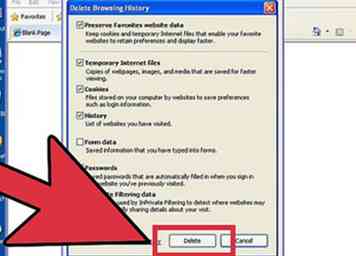 15 Verwijder uw browsegeschiedenis. In de meeste browsers kunt u dit doen onder hun opties.
15 Verwijder uw browsegeschiedenis. In de meeste browsers kunt u dit doen onder hun opties. 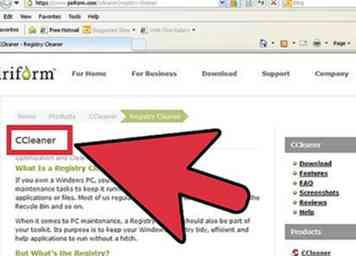 16 Maak je register schoon. Je kunt op het internet verschillende gratis registry cleaners vinden. U kunt ook een registerdefragmentatie gebruiken om uw paginabestand en register te defragmenteren.
16 Maak je register schoon. Je kunt op het internet verschillende gratis registry cleaners vinden. U kunt ook een registerdefragmentatie gebruiken om uw paginabestand en register te defragmenteren. 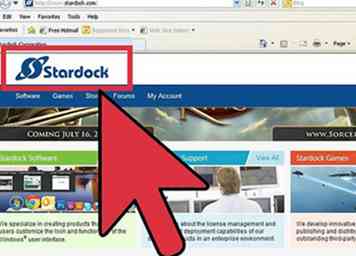 17 Vermijd bureaubladmanipulatieprogramma's zoals Stardock of Fences. Deze programma's kunnen uw computer vertragen, vooral als deze maar weinig RAM-geheugen heeft.
17 Vermijd bureaubladmanipulatieprogramma's zoals Stardock of Fences. Deze programma's kunnen uw computer vertragen, vooral als deze maar weinig RAM-geheugen heeft. 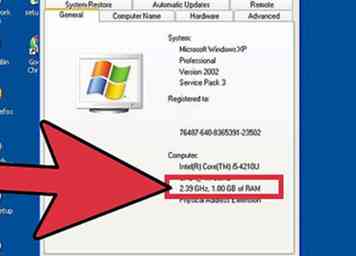 18 Probeer meer RAM-geheugen toe te voegen. Als u Windows XP gebruikt, is het raadzaam minimaal 512 MB RAM te hebben. Als u Windows Vista gebruikt, wordt aanbevolen dat u ten minste 1 GB hebt.
18 Probeer meer RAM-geheugen toe te voegen. Als u Windows XP gebruikt, is het raadzaam minimaal 512 MB RAM te hebben. Als u Windows Vista gebruikt, wordt aanbevolen dat u ten minste 1 GB hebt. 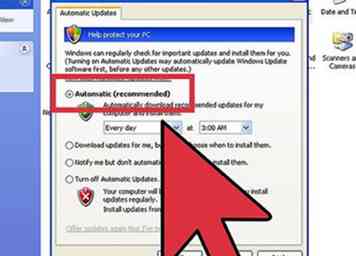 19 Installeer alle Windows-updates en de nieuwste servicepacks. Dit kan uw computersnelheid ook verbeteren.
19 Installeer alle Windows-updates en de nieuwste servicepacks. Dit kan uw computersnelheid ook verbeteren. 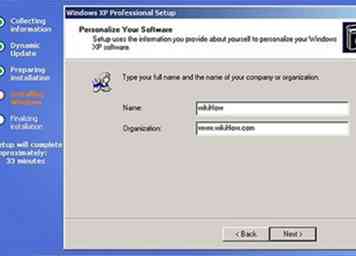 20 Installeer uw besturingssysteem als laatste redmiddel opnieuw. Dit zou alleen van toepassing moeten zijn als uw computer ondraaglijk traag wordt in gebruik. Formatteer uw harde schijven opnieuw en installeer uw besturingssysteem opnieuw.
20 Installeer uw besturingssysteem als laatste redmiddel opnieuw. Dit zou alleen van toepassing moeten zijn als uw computer ondraaglijk traag wordt in gebruik. Formatteer uw harde schijven opnieuw en installeer uw besturingssysteem opnieuw.